Bạn có thể giúp dữ liệu trên trang tính của mình dễ nhìn hơn bằng cách thay đổi màu phông của các ô hoặc dải ô, định dạng màu của tab trang tính hoặc thay đổi màu của công thức.
Để biết thông tin về việc thay đổi màu nền của các ô hoặc áp dụng các mẫu hình hoặc màu tô, hãy xem Thêm hoặc thay đổi màu nền của các ô.
Thay đổi màu văn bản cho một ô hoặc dải ô
-
Chọn ô hoặc dải ô có dữ liệu bạn muốn thay đổi định dạng. Bạn cũng có thể chỉ chọn một phần văn bản trong một ô.
-
Trên tab Trang đầu, chọn mũi tên bên cạnh Màu Phông

-
Dưới Màu Chủ đề hoặc Màu Tiêu chuẩn, hãy chọn một màu.
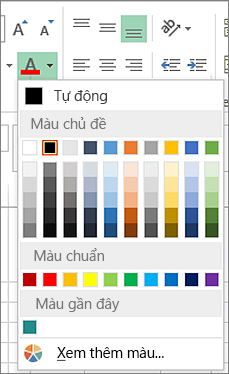
Mẹo: Để áp dụng màu văn bản đã chọn gần đây nhất, trên tab Trang đầu, chọn Màu Phông.
Lưu ý: Bạn cũng có thể thay đổi phông chữ, cỡ phông và màu chú thích trong trang tính của mình.
Áp dụng màu tùy chỉnh
Nếu bạn muốn một màu phông cụ thể, đây là cách bạn có thể pha trộn màu tùy chỉnh của mình:
-
Bấm Nhà > mũi tên Màu Phông

-
Trên tab Tùy chỉnh, trong hộp Màu, chọn màu bạn muốn.
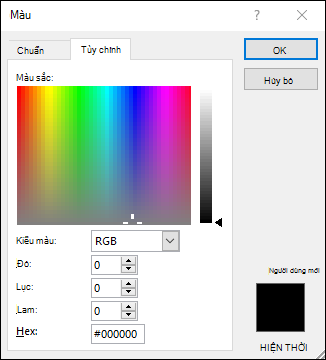
Nếu bạn biết số màu của một màu cụ thể, hãy chọn RGB (Đỏ, Lục, Lam) hoặc HSL (Sắc độ, Độ bão hòa, Độ sáng) trong hộp Mô hình màu, rồi nhập các số cho khớp với sắc màu chính xác mà bạn muốn.
Mẹo: Để sao chép nhanh màu phông bạn dùng đến các ô khác, hãy chọn một ô có màu phông đó và bấm đúp vào Bút Định dạng 
Định dạng màu của tab trang tính
-
Bấm chuột phải vào tab trang tính có màu bạn muốn thay đổi.
-
Chọn Màu Tab, rồi chọn màu bạn muốn.
Màu của tab đó sẽ thay đổi nhưng màu phông chữ thì không. Khi bạn chọn một màu tab sẫm, phông chữ sẽ chuyển sang trắng và khi bạn chọn một màu nhạt cho tab, phông chữ sẽ chuyển sang đen.










